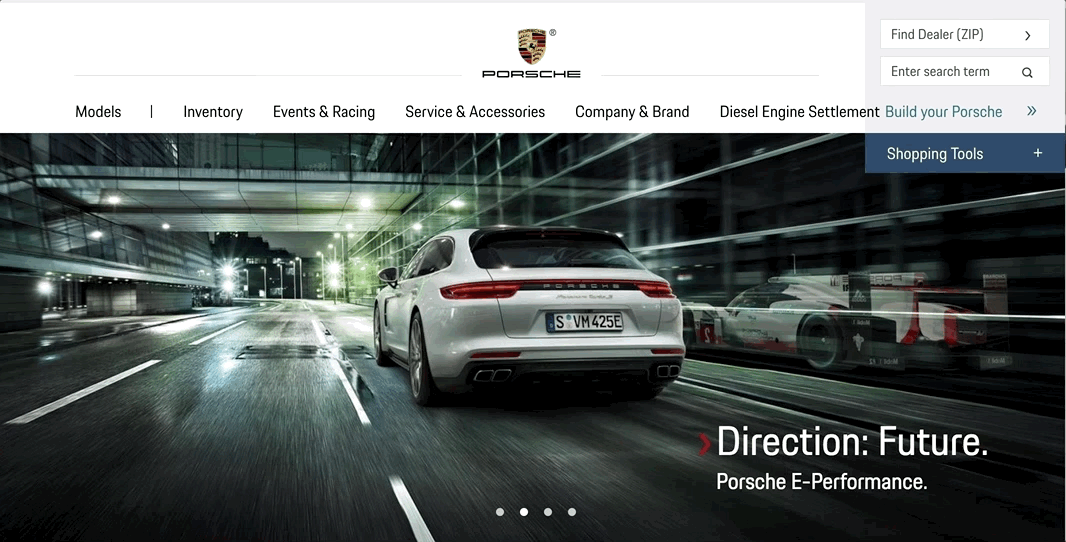▶ Gmail 매뉴얼 : https://goo.gl/jCNzKR
구글 지메일의 동적 이메일기능은 이메일에서 다양한 업무나 태스크를 수행할 수 있도록 돕고 있습니다. 즉, 협업 메시지나 문서 자체에 포함시켜보다 부분적으로 액션이 필요한 부분만을 포함시켜 실용적으로 만들고 최신 정보로 업데이트 할 수 있습니다.
이메일을 통하여 문서에서 최신 주석 스레드를 보거나 양식 작성 또는 메시지 자체에서 직접 주석에 대한 답장과 같은 최신 정보를 볼 수 있습니다.
동적 이메일은 메일 중간에 번개표가 있습니다.
시작방법
G Suite 관리자는 관리자 console(admin.google.com)에서 동적이메일 사용을 활성화합니다.
사용자도 지메일 설정창에서 활성화합니다.